| التعليمـــات |
| التقويم |

 |
|
|||||||
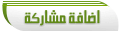 |
|
|
أدوات الموضوع | انواع عرض الموضوع |
|
#1
|
|||
|
|||
|
درس بالفوتوشوب لتغيير ألوان الصور ودمج صورتين مع بعض حصري للبراري
بسم الله الرحمن الرحيم السلام عليكم ورحمة الله وبركاته إخواني اقدم لكم شرحا بسيطا بالفوتوشوب لتغيير ألوان الصور ودمج صورتين مع بعض بطريقتي أرجو أن ينال إعجابكم في البداية نقوم بفتح الصور في البرنامج وهناك طريقتين الأولى عن طريق سحب الصورة وإفلاتها في البرنامج والطريقة الثانية تابع الصورتين التاليتين 1 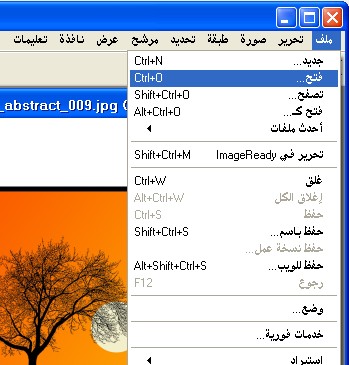 وقبل عملية الدمج مارأيكم بأن نلعب في ألوان الصور هنا شرح لاستبدال أي لون معين بلون أخر طبعا لمعرفة إمكانيات البرنامج أدعوكم لتجربة جميع الخيارات في الإعدادات وهي خاصة بألوان الصور وإضاءتها في البداية نختار كما الصورة التالية 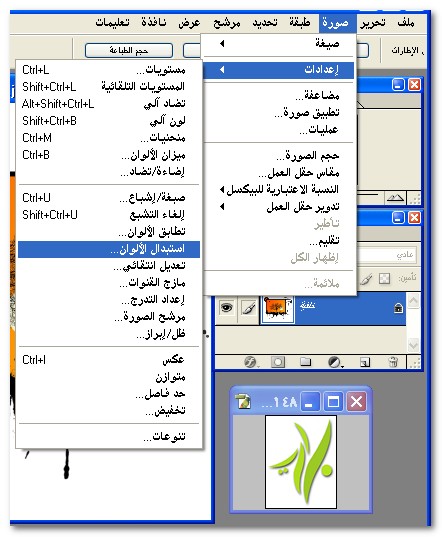 هنا حرك مؤشر الفأرة على الصورة المصغرة أمامك وأختر أي لون فيها لاستبداله طبعا سيظهر اللون في المربع الزهري الأول في الأعلى أما المربع الزهري في الأسفل فهو اللون المستبدل إليه بعد تحديد اللون حرك المؤشرات التي في الصورة حتى تصل إلى اللون المباشر وستظهر النتيجة فورا في الصورة التي في البرنامج عند النقر على المربعين الزهريان سيظهر لكم منتقي الألوان لاختيار ألوان مختلفة 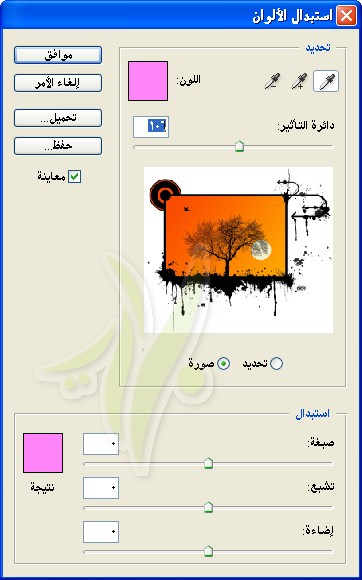 هل شاهدتم هذه الأداة في الصورة التالية فهي مهمة جدا ومفيدة الأولى لاختيار لون واحد معين الثانية لاختيار عدة ألوان مع بعض مع الحفاظ على كل لون لحدة مثلا عندك لونين أخضر غامق وأخضر فاتح وأردت استبدالهما بالأزرق سيغرها الأخضر الغامق إلى أزرق غامق والفاتح إلى فاتح وهكذا والأداة الثالثة للتنقيص من عدد الألوان المنتقاه  هذا عند تحديد صورة كاملة لكن لتحديد جزء معين من الصورة واستبدال ألوانه نختار هذا الأداة لتقوم بالتحديد الدقيق لما نرغب في تغيير لونه  وبعد التحديد نختار استبدال الألوان ثم نختار خانة التحديد كما في الصورة والتي عليها دائرة خضراء حددنا جزء من الصورة وقمنا بتغيير لونه وذلك بتحريك المؤشرات حتى نصل للون المرغوب وسترون بعض التغيير في الألوان في الصور القادمة 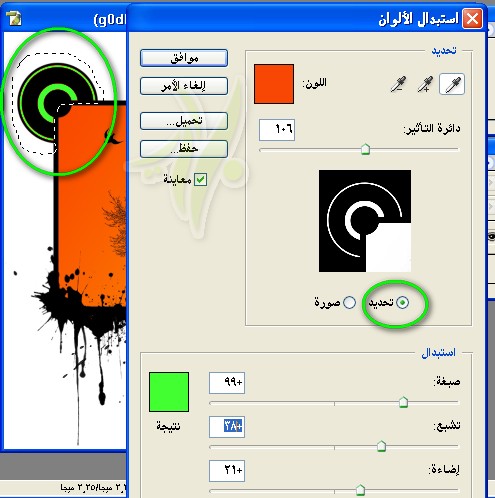 ثم نقوم بسحب الصورة الصغيرة وإفلاتها في أي مكان في الصورة الكبيرة لاحظوا الكلمة التي عليها كلمة طبقة 1 في الطبقات والتي عليها دائرة خضراء هذه تهمنا سنستخدمها قريبا 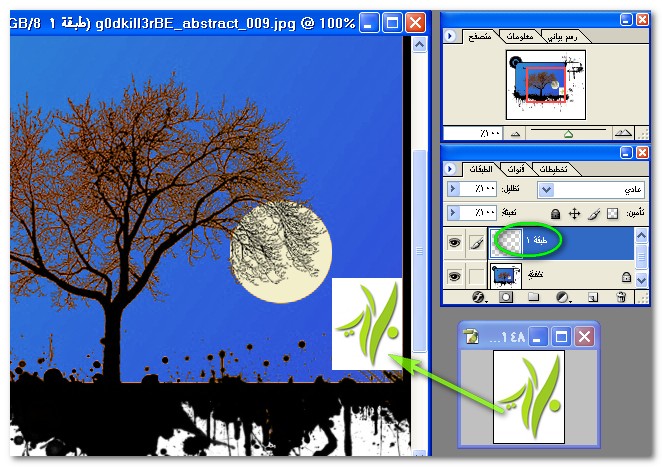 وهنا شيء مهم وهو عمل استدارة للصورة بأي اتجاه وهذا قد سألني فيه أحد الإخوان ولهذا السبب قمت بعمل هذا الموضوع لكن الموضوع تشعب معي أبو طبيع ما يخلي طبعه 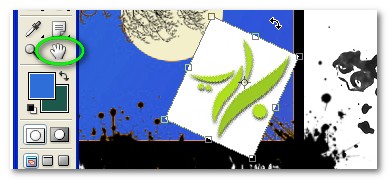 وإذا انتهينا من وضع الصورة في مكانها المطلوب نضغط أداة اليد التي عليها دائرة خضراء في الصورة التي في الأعلى ستأتي هذه النافذة لتطبيق التحويل نختار موافق وباستطاعتك العودة من جديد في أي وقت بدئا من أداه النقل السابقة  الآن نأتي إلى الطبقات والتي أشرت إليها في السابق في طبقة 1 نضع المؤشر عليها ونضغط على زر الفأرة اليمين سنختار خيارات الدمج ستظهر لنا نافذة نمط الطبقة سنختار من صيغة الدمج تعتيم لاحظوا إخواني هذه النافذة مهمة وجميلة وفيها خيارات كثيرة رائعة قوموا بتجربتها طبعا خلوا نافذة نمط الطبقة على جنب والصورة التي سيعمل التأثير عليها على الجنب الأخر حتى ترو التأثير مباشرة قبل الموافقة عليه 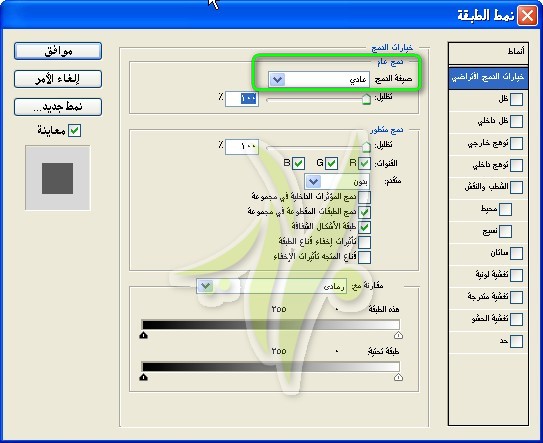 وفي النهاية يجب في البداية حفظ عملك على هيئة TIFF قد يسأل أحدكم لماذا؟ أقول هذا النوع من ملفات الصور يحفظ الصورة بطبقات يعني أنت عملت صورك من طبقتين أو أكثر يعني الصورة الأساسية الصورة الأولى والطبقة الأولى هي شعار البراري وتستطيع وضع مئات الطبقات والطبقات هذا التنسيق يحفظها لك تستطيع الاستفادة من الصورة مرة أخرى بنفس الفوتوشوب أو أي برنامج أخر يتعامل مع الطبقات وياكثرها يعني لو حبيت بعدين تغير مكان الشعار أو لونه أو حجمه خلاص فقط افتح الملف الذي بهذه الصيغة وعدل على الطبقة نفسها يعني ما يحتاج تقوم بالعمل من جديد أتمنى أن هذه المعلومة وصلت وأي سؤال فيها حاضرين 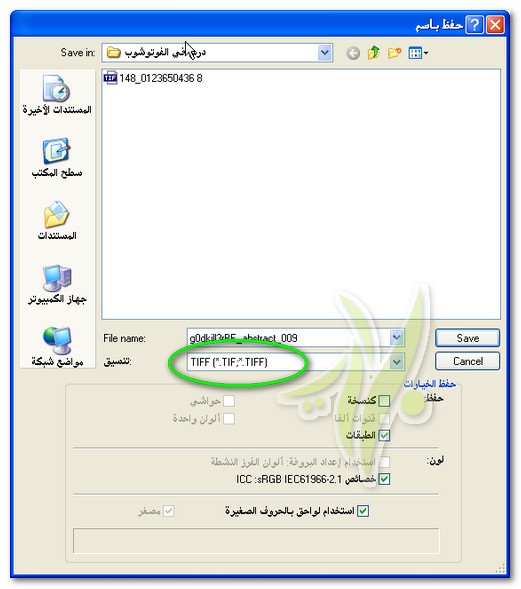 وبعد ذلك بإمكانك حفظها بأي صيغة تريد والبرنامج يوفر لكم العديد من الصيغ كما الصورة التالية أرجو من الله أنني قد وفقت بالإفادة وكما قلت نحن في شبكة البراري حاضرين لأي خدمة أو سؤال جميع ما سبق من مجهودي الخاص وهو خاص للبراري وعند النقل أرجو ذكر المصدر أخوكم سعد محمد
|
|
#2
|
|||
|
|||
|
ما شاء الله تبارك الله شغل عدل اخوي سعد تسلم يا الغالي
|
|
#3
|
|||
|
|||
|
شكرا أخي التميمي على هذا الرد الجميل
|
|
#4
|
|||
|
|||
|
أشكرك أخي سعد على الشرح الجميل بارك الله فيك
|
|
#5
|
||||
|
||||
|
اخي سعد بدون مجامله ابداع متواصل شكراً لك على هذا الشرح المفصل وشكراً لك على هذا المجهود لك تحياتي
|
|
#6
|
|||
|
|||
|
الله يعطيك العافية اخوي سعد
|
|
#7
|
||||
|
||||
|
بارك الله فيك
|
|
#8
|
|||
|
|||
|
بيض الله وجهك هذا اللي حنا ندوره مبطي بس وين نحصل شعار المنتدى
|
|
#9
|
|||
|
|||
|
هذه شعارات البراري من إخينا الهادي فجزاه الله خيرا
|
|
#10
|
|||
|
|||
|
الله يعطيك العافيه كفيت ووفيت شرح واضح وميسر مشكور مشكور
|
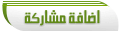 |
| أدوات الموضوع | |
| انواع عرض الموضوع | |
|
|